Chrome的硬件加速功能如何调整
本文的内容是关于调整Chrome浏览器的硬件加速功能教程介绍,其中包含了什么是硬件加速、如何启用或禁用硬件加速、注意事项等多个方面的介绍。
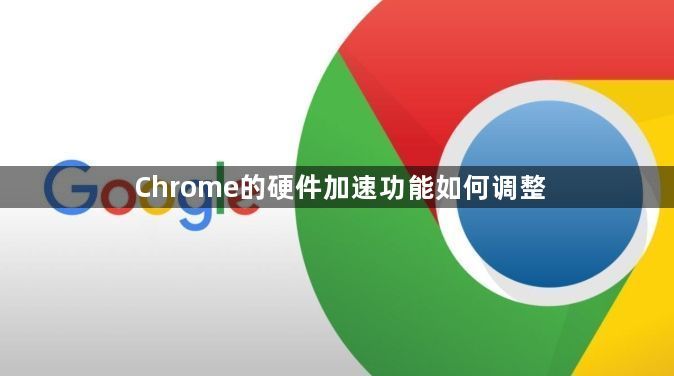
一、什么是硬件加速?
硬件加速是一种利用计算机的图形处理单元(GPU)来提升浏览器性能的技术。通过将部分计算任务从CPU转移到GPU,可以显著提高网页渲染速度和流畅度。
二、如何启用或禁用硬件加速?
1.打开chrome设置:在Chrome地址栏中输入“chrome://settings/”,然后按回车键进入设置页面。
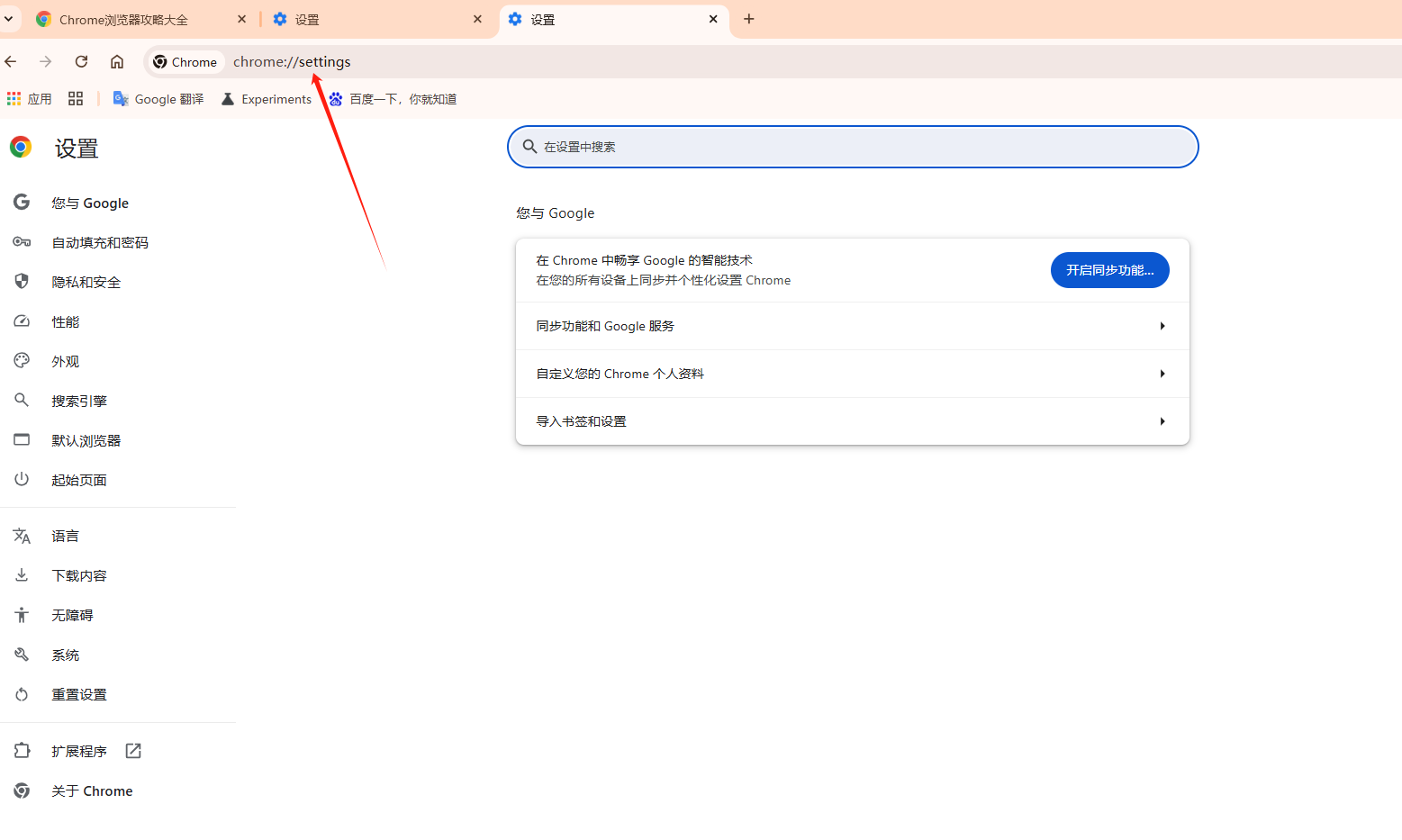
2.进入高级设置:向下滚动页面至底部,点击“高级”选项展开更多设置。
3.启用或禁用硬件加速:继续向下滚动,找到“系统”部分。你会看到“使用硬件加速模式(如果可用)”这一选项。确保此选项旁边的开关处于开启状态以启用硬件加速;如果需要禁用,则将其关闭。
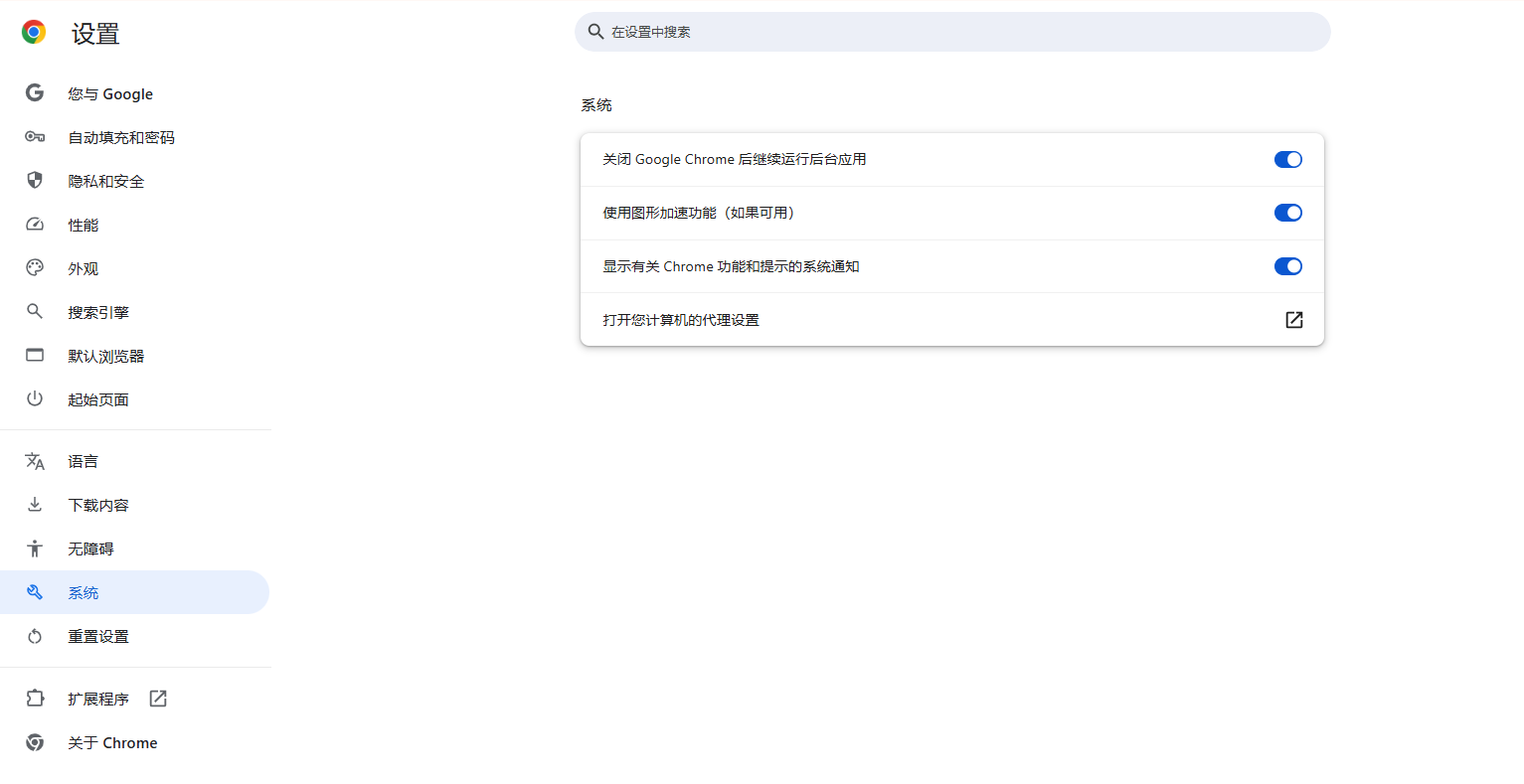
4.重启浏览器:修改设置后,需要重启Chrome浏览器以使更改生效。你可以在设置页面底部找到“重新启动”按钮并点击它。
5.验证硬件加速是否启用:你可以在Chrome地址栏中输入“chrome://gpu/”,然后按回车键查看GPU加速的状态。在这个页面上,你可以检查“GPU进程”是否正在运行,以及是否有任何与GPU相关的错误或警告信息。
三、注意事项
-虽然硬件加速通常能提升浏览器性能,但在某些情况下也可能导致问题,如浏览器卡顿、崩溃或电池消耗加快等。如果你遇到这些问题,可以尝试禁用硬件加速来看看是否能解决问题。
-确保你的显卡驱动程序是最新的,以便获得最佳的硬件加速效果。
-不同的操作系统和设备可能有不同的硬件加速设置方式,请根据你的具体情况进行调整。
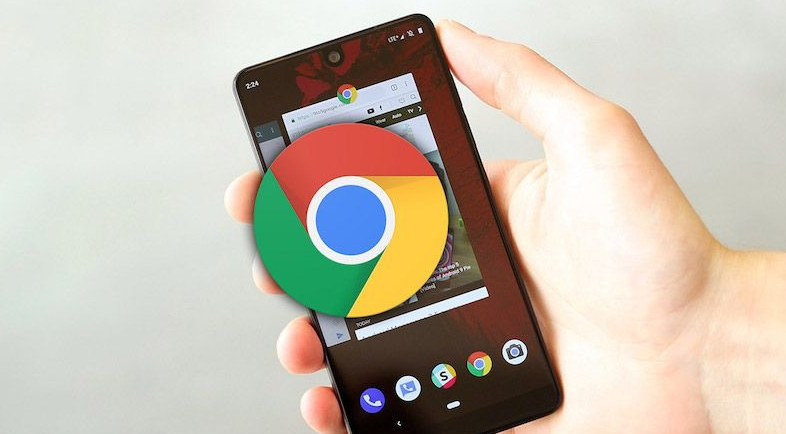
谷歌浏览器的安全警报设置
介绍谷歌浏览器Chrome的安全警报设置,帮助用户及时了解潜在的安全风险,保障上网安全。

谷歌浏览器安全检查功能在哪
谷歌浏览器安全检查功能在哪?本篇文章就给大家带来谷歌浏览器开启安全检查攻略方法技巧,感兴趣的朋友千万不要错过了。
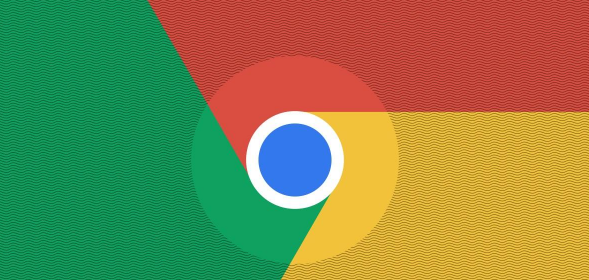
谷歌浏览器下载安装失败提示程序运行错误如何修复
安装谷歌浏览器时出现程序运行错误,影响使用体验。本文详细分析错误原因并提供修复方法,帮助恢复正常使用。
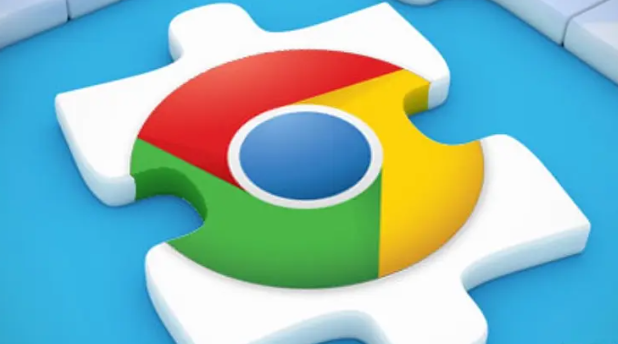
Chrome浏览器最新补丁是否解决安全漏洞
Chrome浏览器最新补丁修复已知漏洞,用户通过及时更新可保障浏览安全,同时体验优化后的性能和稳定性。
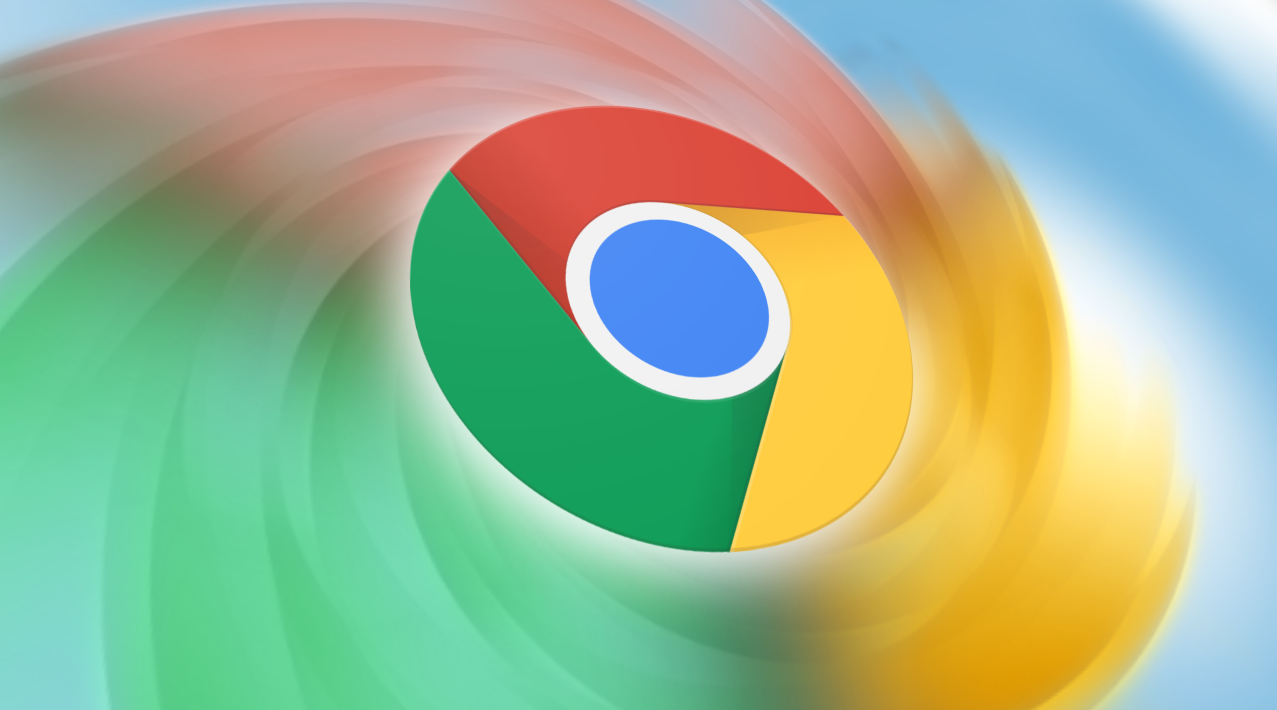
如何在谷歌浏览器中提升页面代码的执行速度
在谷歌浏览器中提升页面代码的执行速度,优化JavaScript和CSS文件的加载,提升网页的响应性和表现。
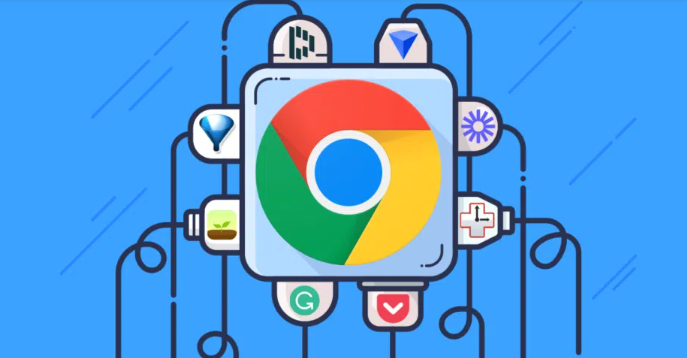
Chrome浏览器下载文件夹被锁定无法更改的修复方法
Chrome浏览器下载文件夹被锁定无法更改,建议检查文件夹权限,关闭占用程序后重新设置路径。

如何在 Windows 8 上安装 Chrome?
在 Windows 8 上安装 Chrome 并不像您想象的那么简单。让我们来看看您在尝试安装它时可能遇到的一些选择和问题

怎么将谷歌浏览器升级到Chrome 88?<升级方法>
Google Chrome,又称Google浏览器,是个由Google(谷歌)公司开发的网页浏览器。该浏览器是基于Chromium开源软件所撰写。

谷歌浏览器Ubuntu版安装后出现白屏怎么办?
你遇到了谷歌浏览器安装之后白屏的问题吗,小编的朋友现身说法,为您解决问题,快来学习一下吧!

在 Ubuntu 18.04 LTS 上如何安装 Google Chrome?
谷歌浏览器是一个很棒的网络浏览器。它有一个漂亮的用户界面(UI)。它快速且免费使用。它受到世界各地许多人的青睐。Web 开发人员也喜欢 Google Chrome,因为它具有出色的开发人员工具。

谷歌浏览器无法下载
本网站提供谷歌官网正版谷歌浏览器【google chrome】下载安装包,软件经过安全检测,无捆绑,无广告,操作简单方便。

如何从官网下载安装64位Google Chrome中文版?
谷歌浏览器,又称Google浏览器、Chrome浏览器,是谷歌Google推出的一款强大好用的基于Chromium内核的网页浏览器。

如何在 Chrome 操作系统中复制文本链接?
不久前,谷歌为 Chrome 推出了一个简洁的扩展程序,允许您复制直接指向网页中一段文本的链接。这是一个非常有用的功能,尤其是当您尝试与某人分享长篇文章的特定部分时。但是,如果您使用的是Chromebook,您实际上也可以在 Chrome 浏览器上使用该功能。

Chrome怎么多账户登录_谷歌浏览器多账户登录方法
你有没有谷歌浏览器需要来回切换账号的苦恼,小编这就带你解决烦恼

如何使用工具栏按钮在 Google Chrome 中控制播放?
对于经常在 Chrome 中播放媒体的用户,您可能希望利用 Chrome 的内置媒体按钮来控制播放。

如何同步Chrome书签?
本文介绍了如何在电脑上或iOS和Android设备的Chrome移动应用程序中同步Chrome浏览器书签。包括有关添加密码以保护数据和故障排除的附加信息。

谷歌浏览器如何开启标签页图片预览功能
谷歌浏览器如何开启标签页图片预览功能?接下来小编就给大家带来谷歌浏览器开启标签页预览功能详细操作步骤,感兴趣的朋友快来看看吧。

谷歌浏览器被篡改主页该怎么办_修改主页的办法
你有没有在使用谷歌浏览器的时候遇到各种问题呢,你知道谷歌浏览器被篡改是怎么回事呢?来了解谷歌浏览器主页被篡改的解决方法,大家可以学习一下。





